win10磁盘分区应该如何操作
- 分类:Win10 教程 回答于: 2021年11月15日 11:48:04
默认情况下,刚刚安装的win10电脑是没有分区的,只有一个系统C盘,看起来很孤独,也不便于储存文件,那要怎么进行分区呢,下面小编来教大家win10磁盘分区应该如何操作.更多win10教程,尽在小白系统官网
win10系统磁盘分区的教程
1、首先在电脑桌面上我们右键选择“此电脑”,在出现的菜单栏中选择“管理”。
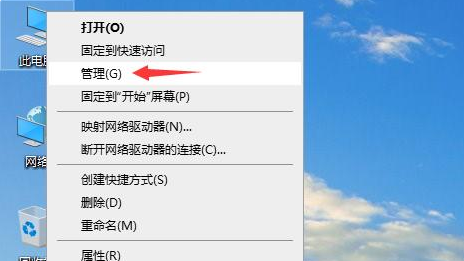
2、点击左侧的“磁盘管理”。
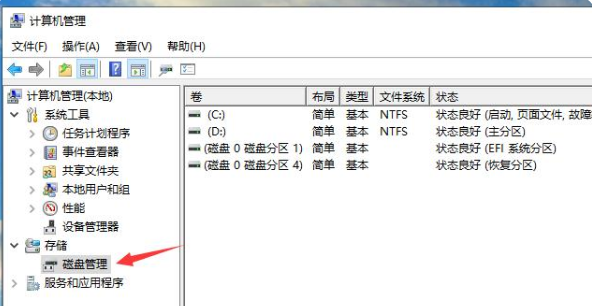
3、选择一个剩余空间比较大的分区后,右键选择“压缩卷”这个选项。

4、“输入压缩空间量”就是划分给新分区的空间容量大小,这时注意不要将当前分区的可用空间全部划出。确定新分区大小后点击压缩即可。
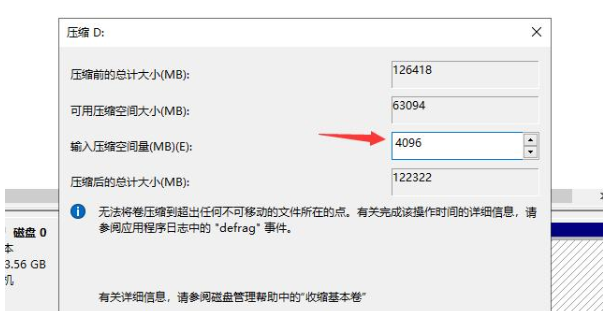
5、当我们压缩完成后下面就会出现一个大小和刚刚划分一致的未分配空间,接着我们在其右键选择“新建简单卷”选项。
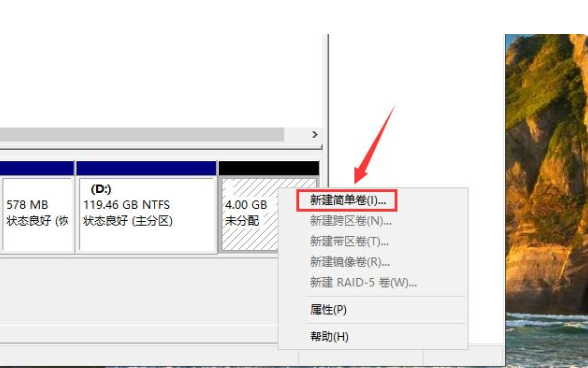
6、接下来会出现设置向导,我们只需按照系统默认的设置一直点击“下一步”即可。
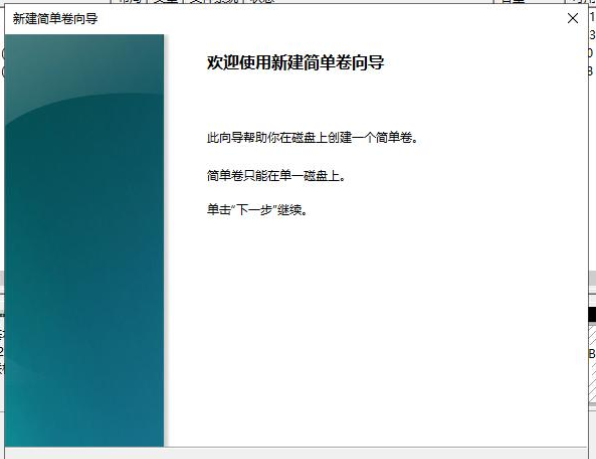
7、最后点击“完成”。
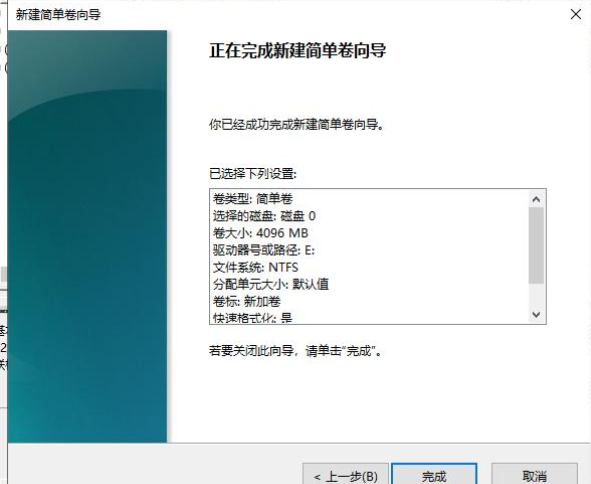
8、然后我们电脑新的分区就完成建立啦。
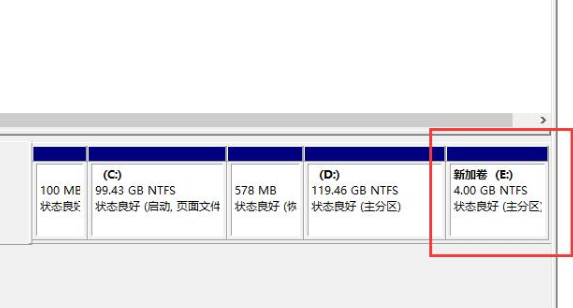
以上就是win10系统磁盘分区的教程的内容,希望能够对大家有所帮助。
 有用
26
有用
26


 小白系统
小白系统


 1000
1000 1000
1000 1000
1000 1000
1000 1000
1000 1000
1000 1000
1000 1000
1000 1000
1000 1000
1000猜您喜欢
- win10控制面板,小编教你win10控制面板..2018/10/10
- windows10桌面图标全部消失怎么解决..2021/03/09
- 为什么电脑下栏点不动了的解决方法..2021/07/29
- 电脑怎么重装系统win10的教程..2021/11/24
- bios重装系统win102022/08/01
- 小编教你win10怎么备份系统2017/11/03
相关推荐
- 电脑装win10还是win11的详细介绍..2022/01/09
- 虚拟机下win10的安装教程2021/04/12
- win10系统装win7该怎么安装2021/06/23
- 简述华为电脑如何重装系统win10..2023/03/11
- 教你win10电脑一键还原的方法..2021/07/10
- 不支持大于4g的文件,小编教你u盘不能..2018/09/03

















